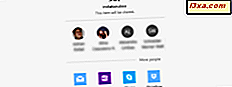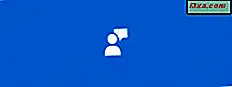
Windows 8 ile başarısız olduktan sonra, Microsoft kullanıcılarına ve test kullanıcılarına daha fazla dinlemeye başladı. Şimdi, geliştirmemizi istediğimiz uygulamalardan hoşlanmadığımız Windows özelliklerinden hemen hemen her şey hakkında geri bildirim istiyorlar. Windows 10, herkesin bu işletim sistemi ile ilgili herhangi bir şey hakkında Microsoft'a geri bildirim sağlamak için kullanabileceği Windows Geri Bildirim adlı küçük bir uygulama ile birlikte gelir. Bu makalede, Windows Geri Bildiriminin nasıl çalıştığını ve Windows 10'u daha iyi hale getirmek için nasıl kullanacağınızı göstereceğiz.
Windows 10'da Windows Geri Bildirim nasıl açılır
Görüşlerinizi Microsoft'a gönderebilmek için önce Windows Geri Bildirim uygulamasını açmanız gerekir. Bunu yapmanın bir yolu, Başlat Menüsü'ndaki Tüm uygulamalar listesinden kısayolunu tıklamak veya bunlara dokunmaktır.
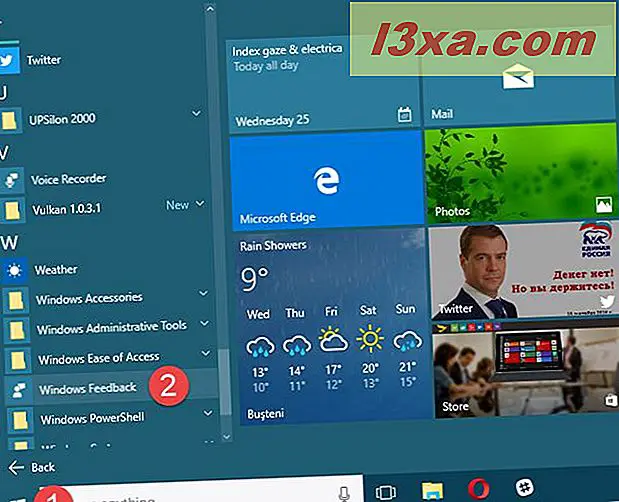
Ayrıca Cortana'nın arama kutusunu görev çubuğundan kullanarak geri bildirimde bulunabilirsiniz. Arama sonucu görüntülendiğinde, Windows Geri Bildirim arama sonucuna tıklayın veya dokunun.

Ve tabii ki, bilgisayarınızın mikrofonunu kullanabilir ve Cortana'dan "Windows Geri Bildirimi'ni açmasını" isteyebilirsiniz.
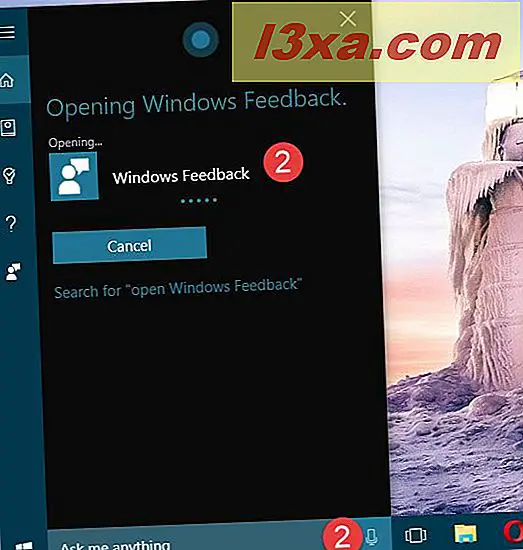
Windows 10'da Windows Geri Bildirim uygulamasını başlatmak için seçtiğiniz yöntemden bağımsız olarak, bunu yaptığınızda, Microsoft hesabınızla oturum açmanız gerekecektir.
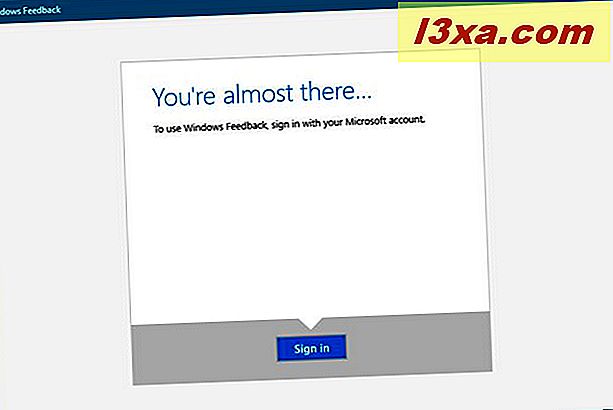
Windows Geri Bildirim, bilgisayarınızda kurulu herhangi bir Microsoft hesabınız olup olmadığını kontrol edecektir. Bilgisayarınızda bulunan Microsoft hesaplarından birini kullanmak isterseniz, üzerine tıklayın veya üzerine dokunun. Yapmazsanız, Windows Geri Bildirim ile kullanmak istediğiniz başka bir Microsoft hesabının ayrıntılarını el ile girebilirsiniz.

Bir Microsoft hesabıyla giriş yaptıktan sonra, Windows Geri Bildirim uygulaması Merhaba! . Konuksever notu okuyun ve ardından Tamam'a dokunun veya dokunun.
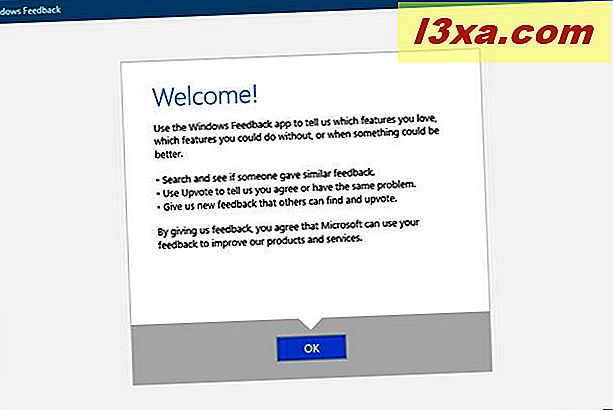
Windows Geri Bildirimini kullanmak için giriş önerileri
Windows Geri Bildiriminin tek amacı, kullanıcıların Microsoft'a Windows 10 ve tüm özellikleri ve bileşenleri hakkında geri bildirim vermesi için kolay bir yol sağlamaktır. Bununla birlikte, birçok kullanıcı aynı önerilere sahip olabilir veya aynı sorunlarla karşılaşabilir. Bu nedenle, Windows Geri Bildirimi, kullanıcıların geribildirimlerinin zaten Microsoft'un tablosunda olup olmadığını veya tamamen yeni bir şey olup olmadığını kontrol edebilmeleri için bir göz atma ve oylama sistemi de içerir.
Microsoft'a yeni bir geri bildirim vermeye karar vermeden önce, sizden önce başkaları tarafından önceden bildirilmiş veya önerilen olup olmadığını kontrol etmelisiniz. Bunu yapmak için, Windows Geri Bildirim'inde listelenen konulara göz atabilir veya sorununuzu veya önerinizi arayabilirsiniz. Bunu nasıl yapacağınızı öğrenmek için bu kılavuzdaki sonraki bölümü okuyun.
Windows Geri Bildirim: Mevcut kullanıcı geri bildirimlerine nasıl göz atılır ve aranır?
Windows Geri Bildirim uygulamasını açtıktan ve Microsoft hesabınızla oturum açtıktan sonra, Microsoft'a geri bildirim sağlayabileceğiniz çeşitli konuların listesini görebilirsiniz. Windows Geri Bildirim uygulamasının nasıl görünebileceğine dair bir örnek:
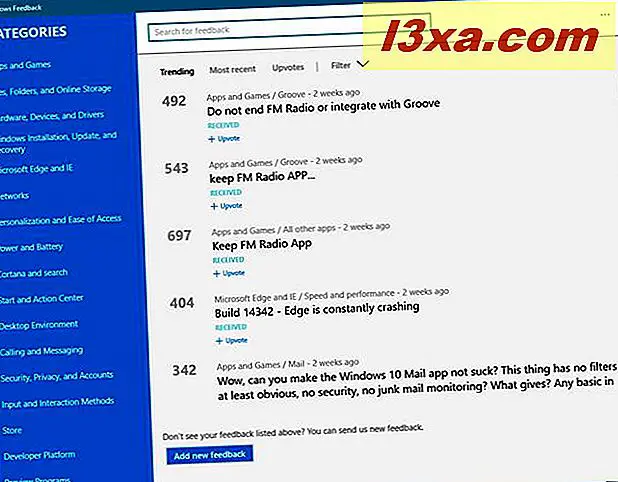
Windows Geri Bildirim uygulaması iki ana bölüme ayrılmıştır:
- Solda, Microsoft'a geri bildirim sağlayabileceğiniz çeşitli Windows sistem özelliklerini ve konularını listeleyen uygulamanın Kategoriler bölümü vardır.
- Pencerenin sağ tarafında, dünyanın her yerinden kullanıcılardan Microsoft tarafından toplanan bağımsız geri bildirim konularının yanı sıra, "Geri bildirim için ara" alanı da var. Altta "Yeni geri bildirim ekle" düğmesi var.
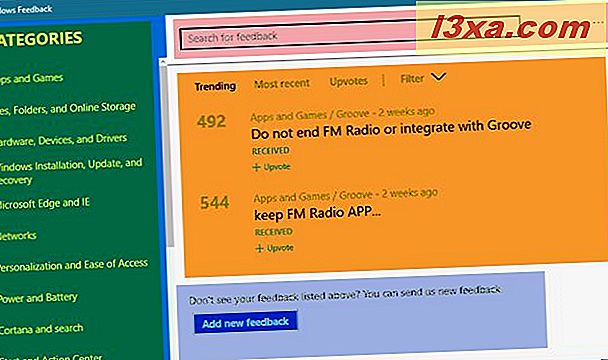
Soldaki Kategoriler bölümü, geri bildirim sağlayabileceğiniz tüm farklı Windows sistem özelliklerini ve ayarlarını listeler. Tüm bu konular arasında özgürce gezinebilir ve kullanıcıların geçmişte sağ taraftaki panelde bildirdiği her türlü geri bildirimi görebilirsiniz. Pencerenin sağ tarafındaki geri bildirim detayları sıralanır ve farklı ölçütlere göre filtrelenebilir.
Örneğin, Cortana hakkında raporlanan kullanıcıların en son sorunlarıyla ilgili özel bir ilginiz varsa, Cortana'yı tıklayıp / üzerine tıklayıp Kategoriler menüsünde arama yapabilir ve ardından sağdaki En son sıralama seçeneğine tıklayarak / üzerine tıklayabilirsiniz. Ardından, Windows Geri Bildirimi, Cortana ile çalışırken kullanıcı tarafından bildirilen en son sorunları yükleyecektir.

Diğer kullanıcıların geri bildirimlerine göz atmak için zamanınız yoksa sabrınız yoksa, her zaman Windows Geri Bildirim işlevini arama işlevi kutusunu kullanabilirsiniz. Bunu yapmak için, pencerenin üst kısmındaki "Geri bildirim için ara" alanında istediğiniz geri bildirimi girin. Uygulama, alanın altındaki sonuçların listesini otomatik olarak günceller. Tıpkı kullanıcılar tarafından verilen geri bildirimleri incelerken olduğu gibi, burada da arama sonuçlarını uygun gördüğünüz gibi sıralayabilir ve filtreleyebilirsiniz.
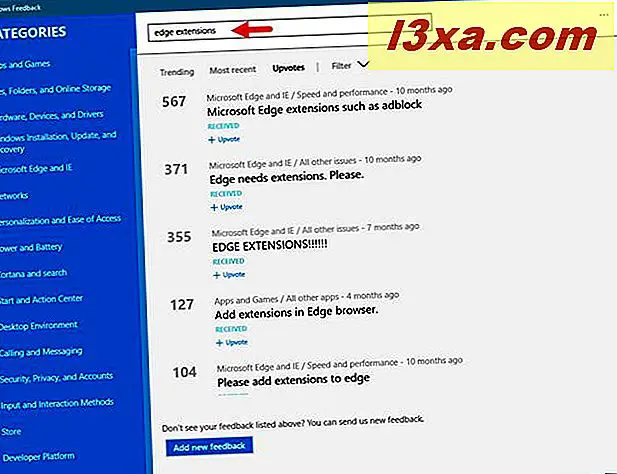
Windows Geri Bildirim: Microsoft tarafından düzeltilmesi gereken sorunlar için nasıl oy verilir
Öneriniz veya sorununuz başkaları tarafından zaten bildirilmişse ve Windows Geri Bildiriminde geri bildirim bulmuşsanız, geri bildirim konusundaki + Alınan düğmeyi tıklayarak veya üzerine tıklayarak oylama yapabilirsiniz. Yeterli sayıda kullanıcı aynı geribildirime oy verirse, listenin en üstüne gelecektir ve muhtemelen Microsoft bir çözüm bulmaya veya önerinizi yerine getirmeye öncelik verecektir.
Aşağıdaki ekran görüntüsünde, pek çok kişinin "Adblock gibi Microsoft Edge uzantıları" nı istediğini görebilirsiniz. Bunu da istiyoruz, bu yüzden bu geri bildirimi destekledik.
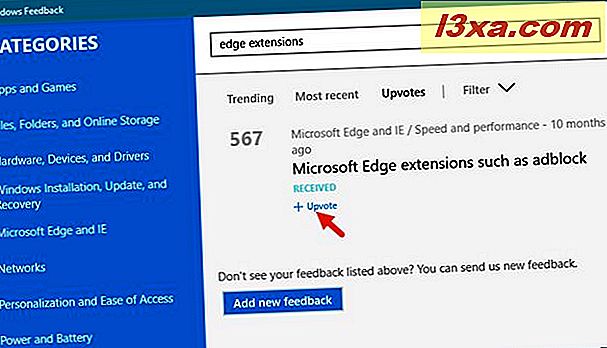
Windows Geri Bildirim: Görüşleriniz Microsoft'a nasıl verilir?
Microsoft için yeni geri bildiriminiz varsa, diğer kullanıcılar tarafından gönderilmemiş olan geri bildirimleriniz varsa, mutlaka Microsoft ve onların kullanıcı topluluğu ile paylaşmalısınız. Bunu yapmak için, Windows Geri Bildirim penceresinin alt kısmındaki "Yeni geri bildirim ekle" düğmesine tıklayın veya dokunun.
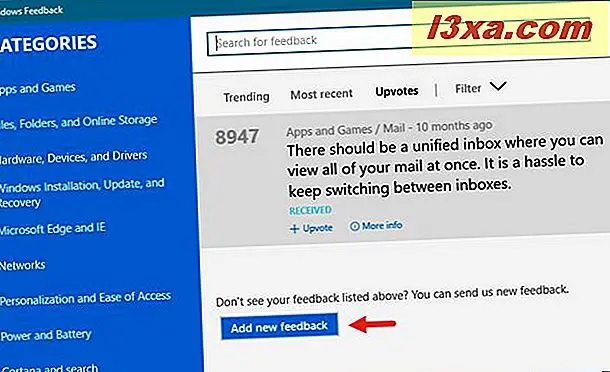
Windows Geri Bildirim, Öneri veya Sorununun tüm ayrıntılarını girebileceğiniz "Yeni geri bildirim" adlı bir iletişim kutusu yükleyecektir. Örneğin, Windows 10 bilgisayarlarımız için Bing ve Windows Spotlight resimlerini duvar kağıtları olarak kullanmak isteriz. Kullandığımız her Sanal Masaüstü için farklı duvar kağıtları kullanabilmeyi isterdik. Windows Geri Bildirimi'ni kullanarak bu geri bildirimi nasıl göndereceğinizle ilgili bir örnek.
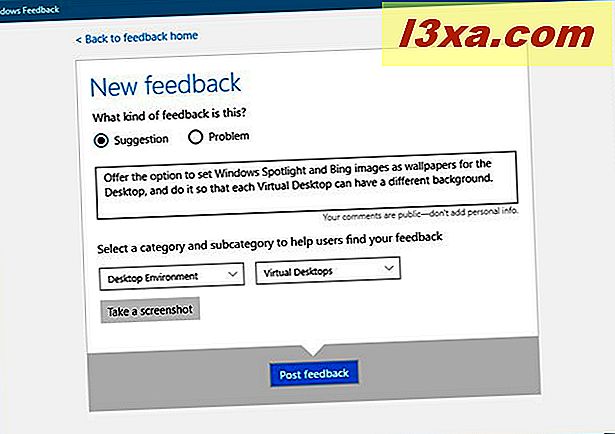
Kişisel bilgilerinizin geri bildirimlerinize girmemesine dikkat edin, çünkü tüm detaylar herkese açıktır ve herkes bunları görebilir. Geri bildiriminizin tüm ayrıntılarını girmeyi tamamladığınızda, Microsoft'a göndermek için "Geri bildirim gönder " düğmesine tıklayın veya tıklayın.
Sonuç
Microsoft'un tüm Windows 10 kullanıcılarına varsayılan olarak Windows Geri Bildirim uygulaması sağladığı gerçeği çok iyi bir yaklaşımdır. Windows 10'un geliştiricilerine işletim sistemi, özellikleri ve varsayılan uygulamaları hakkında sahip olabileceğiniz herhangi bir sorun veya öneri hakkında geri bildirim göndermenin çok kolay bir yoludur. Ve Microsoft, geri bildirimlerimizi gerçekten dinlerse, Windows 10'u kullanırken hoş bir deneyim yaşama şansımızı artırır. Windows Geri Bildirim uygulamasını deneyin ve geri bildirimlerinizi Microsoft ile paylaşın. Düzeltmek istediğiniz sorunlar veya istediğiniz özellikler hangileridir?